Le traduzioni sono generate tramite traduzione automatica. In caso di conflitto tra il contenuto di una traduzione e la versione originale in Inglese, quest'ultima prevarrà.
Per creare un gruppo di lavoro è necessario disporre delle autorizzazioni per le operazioni API CreateWorkgroup. Consulta Configura l'accesso a gruppi di lavoro e tag e Usa le policy IAM per controllare l'accesso ai gruppi di lavoro. Se aggiungi tag, devi anche aggiungere autorizzazioni a TagResource. Per informazioni, consulta Esempi di policy relative ai tag per gruppi di lavoro.
La procedura seguente mostra come utilizzare la console Athena per creare un gruppo di lavoro. Per creare un gruppo di lavoro utilizzando l'API Athena, vedere. CreateWorkGroup
Per creare un gruppo di lavoro nella console Athena
-
Decidere quali gruppi di lavoro creare. Alcuni fattori da considerare includono:
-
Chi può eseguire query in ciascun gruppo di lavoro e chi è il proprietario della configurazione del gruppo di lavoro. Utilizza le policy IAM per applicare le autorizzazioni dei gruppi di lavoro. Per ulteriori informazioni, consulta Usa le policy IAM per controllare l'accesso ai gruppi di lavoro.
-
La posizione in Amazon S3 da utilizzare per i risultati delle query per il gruppo di lavoro. Tutti gli utenti del gruppo di lavoro devono avere accesso a questa posizione.
-
Se i risultati delle interrogazioni del gruppo di lavoro devono essere crittografati. Poiché la crittografia avviene per gruppo di lavoro (non per query), è necessario creare gruppi di lavoro separati per i risultati delle query crittografati e non crittografati. Per ulteriori informazioni, consulta Crittografa i risultati delle query Athena archiviati in Amazon S3.
-
Se il pannello di navigazione della console non è visibile, scegli il menu di espansione a sinistra.
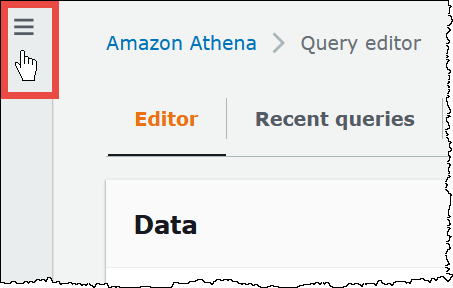
-
Nel pannello di navigazione della console Athena, scegli Workgroups (Gruppi di lavoro).
-
Nella pagina Gruppi di lavoro scegli Crea gruppo di lavoro.
-
Nella pagina Create workgroup (Crea gruppo di lavoro) compilare i campi nel modo seguente:
Campo Descrizione Workgroup name (Nome del gruppo di lavoro) Obbligatorio. Immettere un nome univoco per il gruppo di lavoro. Il nome può contenere da 1 a 128 caratteri, inclusi caratteri alfanumerici, trattini e caratteri di sottolineatura. Non è possibile modificare il nome di un gruppo di lavoro dopo che è stato creato. Descrizione Facoltativo. Immettere una descrizione per il gruppo di lavoro. Può contenere fino a 1024 caratteri. Choose the type of engine (Scegli tipo di motore) Scegli Athena SQL se desideri eseguire query SQL ad hoc sui dati in Amazon S3 o utilizza un connettore di origine dati predefinito per eseguire query federate su una varietà di origini dati esterne ad Amazon S3. È possibile eseguire le interrogazioni utilizzando l'editor AWS CLI
di query Athena o Athena. APIs Scegli Apache Spark se desideri creare, modificare ed eseguire applicazioni per notebook Jupyter utilizzando Python e Apache Spark. I notebook Jupyter contengono un elenco di celle che possono includere codice, testo, Markdown, matematica, grafici e rich media. Le celle vengono eseguite secondo l'ordine come calcoli in una sessione interattiva del notebook in Athena. Per ulteriori informazioni sulla creazione e sulla configurazione di un gruppo di lavoro abilitato per Spark, consulta la pagina Passaggio 1: crea un gruppo di lavoro abilitato per Spark in Athena.
Dopo avere creato un gruppo di lavoro, il relativo motore di analisi può essere aggiornato (ad esempio, dalla versione 2 del motore Athena alla versione 3 del motore Athena), ma il tipo di motore non può essere modificato. Ad esempio, un gruppo di lavoro del motore Athena versione 3 non può essere modificato in un gruppo di lavoro PySpark del motore versione 3.
Aggiornamento del motore di query Scegli come aggiornare il tuo gruppo di lavoro quando viene rilasciata una nuova versione del motore Athena. Puoi lasciare che Athena decida quando eseguire l'aggiornamento o specificare manualmente una versione del motore. Per ulteriori informazioni, consulta Controllo delle versioni del motore di Athena. Autenticazione Scegli AWS Identity and Access Management (IAM) per utilizzare l'autenticazione o la federazione IAM per il gruppo di lavoro. Scegli Centro identità IAM se desideri supportare le identità della forza lavoro, come utenti e gruppi, fornite da provider di identità SAML 2.0, come Microsoft Active Directory. Per ulteriori informazioni, consulta Usa i gruppi di lavoro Athena abilitati per IAM Identity Center Trusted Identity Propagation tra le applicazioni nella Guida per l'utente.AWS IAM Identity Center Non è possibile modificare il tipo di autenticazione per il gruppo di lavoro dopo la creazione del gruppo di lavoro. Ruolo di servizio per l'accesso a Centro identità IAM Athena richiede le autorizzazioni IAM per accedere a Centro identità IAM per tuo conto. Per ulteriori informazioni sui ruoli di servizio IAM, consulta la pagina Creating a role to delegate permissions to an AWS service nella Guida per l'utente di IAM. Percorso dei risultati delle query Inserire il percorso di un bucket o prefisso Amazon S3. Questo bucket e prefisso devono esistere prima di specificarli. Per informazioni sulla creazione di un bucket Amazon S3, consulta la sezione Creazione di un bucket.
Nota
Se non specifichi la posizione dei risultati della query per il gruppo di lavoro o in Impostazioni, la query Athena avrà esito negativo. Se esegui le query con l'API o i driver, devi specificare la posizione dei risultati delle query in almeno una delle due posizioni: per le singole query con o per il gruppo di OutputLocationlavoro, con. WorkGroupConfiguration
Proprietario previsto del bucket Facoltativo. Inserisci l'ID di Account AWS quello che prevedi sia il proprietario del bucket di posizione di output. Si tratta di una misura di sicurezza aggiuntiva. Se l'ID account del proprietario del bucket non corrisponde all'ID specificato, i tentativi di output nel bucket avranno esito negativo. Per informazioni dettagliate, consulta Verifica della proprietà del bucket con condizione del proprietario del bucket nella Guida per l'utente di Amazon S3. Nota
L'impostazione prevista per il proprietario del bucket si applica solo al percorso di output di Amazon S3 specificato per i risultati delle query di Athena. Non si applica ad altri percorsi Amazon S3 come i percorsi dell'origine dati nei bucket Amazon S3 esterni, i percorsi relativi alle tabelle di destinazione con istruzioni
CTASeINSERT INTO, i percorsi di output delle istruzioniUNLOAD, le operazioni del bucket spill per le query federate o le querySELECTeseguite su una tabella in un altro account.Assegna al proprietario del bucket il controllo completo ai risultati delle query Questo campo è deselezionato per impostazione predefinita. Se lo selezioni e ACLs sei abilitato per il bucket di posizione dei risultati della query, concedi il pieno controllo sui risultati della query al proprietario del bucket. Ad esempio, se la posizione dei risultati della query è di proprietà di un altro account, puoi utilizzare questa opzione per concedere la proprietà e il controllo completo dei risultati della query all'altro account.
Se l'impostazione di S3 Object Ownership del bucket è Bucket owner preferred (Preferita dal proprietario del bucket), il proprietario del bucket possiede anche tutti gli oggetti dei risultati della query scritti da questo gruppo di lavoro. Ad esempio, se il gruppo di lavoro di un account esterno abilita questa opzione e imposta la posizione dei risultati della query sul bucket Amazon S3 del tuo account con S3 Object Ownership impostato su Bucket owner preferred (Preferita dal proprietario del bucket), possiedi e hai il pieno controllo di accesso ai risultati delle query del gruppo di lavoro esterno.
Selezionando questa opzione, quando l'impostazione di S3 Object Ownership del bucket dei risultati della query è Bucket owner enforced (Applicata dal proprietario del bucket), non si avrà alcun effetto. Per ulteriori informazioni, consulta Object Ownership settings (Impostazioni di Object Ownership) nella Guida per l'utente di Amazon S3.
Encrypt query results (Esegui la crittografia dei risultati delle query) Facoltativo. Per tutte le query dei gruppi di lavoro, crittografa i risultati delle query in Amazon S3. Poiché devi crittografare tutte le query in un gruppo di lavoro o nessuna, ti consigliamo di creare gruppi di lavoro separati per le query crittografate e non crittografate.
Se è selezionato, è possibile selezionare Encryption type (Tipo di crittografia), Encryption key (Chiave di crittografia) e immettere KMS Key ARN (ARN chiave KMS).
Se non si dispone della chiave, aprire la console AWS KMS
per crearla. Per ulteriori informazioni, consulta Creazione di chiavi nella Guida per gli sviluppatori di AWS Key Management Service . Imposta come crittografia minima encryption_typeFacoltativo. Selezionate questa opzione per applicare un tipo minimo di crittografia per i risultati delle query per tutti gli utenti del gruppo di lavoro. Selezionando questa opzione viene visualizzata una tabella con la gerarchia dei tipi di crittografia. La tabella mostra anche quali tipi di crittografia saranno autorizzati a utilizzare gli utenti del gruppo di lavoro quando si specifica un particolare tipo di crittografia come minimo. Per utilizzare questa opzione, Ignora impostazioni lato client non deve essere selezionata.
Per ulteriori informazioni, consulta Configurare la crittografia minima per un gruppo di lavoro.
Abilitazione di S3 Access Grants Questo campo è selezionato per impostazione predefinita quando si sceglie Centro identità IAM come modalità di autenticazione. Se selezionata, questa opzione applica le autorizzazioni basate su utenti o gruppi di Centro identità IAM alle posizioni Amazon S3. Creazione di un prefisso S3 basato sull'identità utente Quando questa opzione è selezionata, Athena crea un prefisso Amazon S3 quando memorizza i risultati delle query. Il prefisso si basa sull'identità utente Centro identità IAM dell'utente. Override client-side settings (Ignora impostazioni lato client) Questo campo è deselezionato per impostazione predefinita. Se viene selezionato, le impostazioni del gruppo di lavoro si applicano a tutte le query nel gruppo di lavoro e sostituiscono le impostazioni lato client. Per ulteriori informazioni, consulta Override client-side settings (Ignora impostazioni lato client). Pubblica le metriche delle query su CloudWatch Questo campo è selezionato per impostazione predefinita. Pubblica le metriche delle query su. CloudWatch Per informazioni, consulta Monitora le metriche delle query di Athena con CloudWatch. Requester Pays S3 buckets (Bucket S3 con Pagamento a carico del richiedente) Facoltativo. Scegli Turn on queries on requester pays buckets in Amazon S3 (Attiva query su bucket con pagamento a carico del richiedente in Amazon S3) se gli utenti del gruppo di lavoro eseguiranno le query sui dati archiviati nei bucket Amazon S3 configurati come Requester Pays (Pagamento a carico del richiedente). All'account dell'utente che esegue la query vengono addebitati i costi di accesso e trasferimento dei dati applicabili associati alla query. Per ulteriori informazioni, consulta Bucket con pagamento a carico del richiedente nella Guida per l'utente di Amazon Simple Storage Service.
Per query data usage control (Controllo dell'utilizzo dei dati a livello di query) Facoltativo. Imposta il limite per la quantità massima di dati che una query può analizzare. È possibile impostare un solo limite per query per un gruppo di lavoro. Il limite si applica a tutte le query nel gruppo di lavoro. Se una query supera tale limite, verrà annullata. Per ulteriori informazioni, consulta Configura i controlli di utilizzo dei dati per query e per gruppo di lavoro. Avvisi sull'utilizzo dei dati a livello di gruppo di lavoro Facoltativo. Impostare più soglie di avviso quando le query in esecuzione in questo gruppo di lavoro analizzano una determinata quantità di dati entro un periodo specifico. Gli avvisi vengono implementati utilizzando Amazon CloudWatch alarms e si applicano a tutte le query del gruppo di lavoro. Per ulteriori informazioni, consulta Using Amazon CloudWatch alarms nella Amazon CloudWatch User Guide. Tag Facoltativo. Aggiungere uno o più tag a un gruppo di lavoro. Un tag è un'etichetta che viene assegnata a una risorsa gruppo di lavoro in Athena. È formato da una chiave e da un valore. Utilizza le migliori pratiche di AWS etichettatura per creare un set coerente di tag e classificare i gruppi di lavoro per scopo, proprietario o ambiente. È anche possibile utilizzare i tag nelle policy IAM e per controllare i costi di fatturazione. Non utilizzare chiavi di tag duplicate in uno stesso gruppo di lavoro. Per ulteriori informazioni, consulta Tag: risorse Athena. -
Selezionare Create workgroup (Crea gruppo di lavoro). Il gruppo di lavoro viene visualizzato nell'elenco nella pagina Workgroups (Gruppi di lavoro).
Nell'editor di query, Athena visualizza il gruppo di lavoro corrente nell'opzione Workgroup nella parte superiore destra della console. Puoi utilizzare questa opzione per passare da un gruppo di lavoro a un altro. Le query vengono eseguite nel gruppo di lavoro corrente.
-
Creare policy IAM per utenti, gruppi o ruoli per abilitarne l'accesso ai gruppi di lavoro. Le policy definiscono l'appartenenza ai gruppi di lavoro e l'accesso alle operazioni su una risorsa
workgroup. Per ulteriori informazioni, consulta Usa le policy IAM per controllare l'accesso ai gruppi di lavoro. Per esempi di policy JSON, consulta la sezione Configura l'accesso a gruppi di lavoro e tag. -
(Facoltativo) Configura un livello minimo di crittografia in Amazon S3 per tutti i risultati delle query del gruppo di lavoro quando la crittografia a livello di gruppo di lavoro non viene applicata dall'opzione override delle impostazioni lato client. Puoi usare questa funzionalità per assicurarti che i risultati delle query non vengano mai memorizzati in un bucket Amazon S3 in uno stato non crittografato. Per ulteriori informazioni, consulta Configurare la crittografia minima per un gruppo di lavoro.
-
(Facoltativo) Usa Amazon CloudWatch e Amazon EventBridge per monitorare le richieste del tuo gruppo di lavoro e controllare i costi. Per ulteriori informazioni, consulta Utilizza CloudWatch e monitora EventBridge le interrogazioni e controlla i costi.
-
(Facoltativo) Utilizza la console Billing and Cost Management per etichettare il gruppo di lavoro con i tag di allocazione dei costi. Per ulteriori informazioni, consulta Utilizzo dei tag di allocazione dei costi definiti dall'utente nella Guida per l'utente.AWS Billing
-
(Facoltativo) Per ottenere una capacità di elaborazione dedicata per le interrogazioni nel gruppo di lavoro, aggiungi il gruppo di lavoro a una prenotazione di capacità. È possibile assegnare uno o più gruppi di lavoro a una prenotazione. Per ulteriori informazioni, consulta Gestire la capacità di elaborazione delle query.